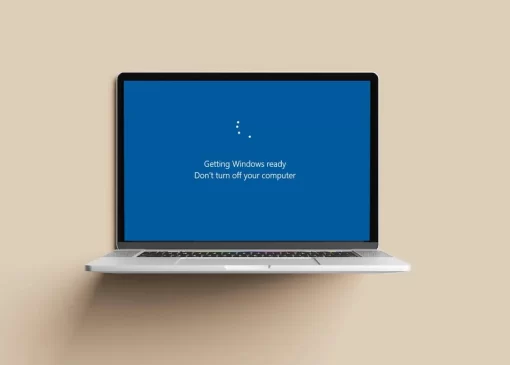نحوه بستن برنامه ها در اپل واچ (همه مدل ها)
اگر به تازگی یک ساعت هوشمند کاملاً جدید اپل خریداری کردهاید و شروع به کاوش در آن کرده اید، ممکن است این سوال برایتان پیش بیاید که چگونه برنامههای اپل واچ خود را ببندید. این روند ممکن است کمی مشکل به نظر برسد، اما به من اعتماد کنید، بسیار ساده و سریع است. زمانی که از اپلیکیشن استفاده نمیکنید یا نیازی به آن ندارید، بهتر است آن را ببندید و از مصرف بیمورد باتری جلوگیری کنید. در حالی که باعث صرفه جویی فراوانی در شما نمیشود، هیچ فایدهای ندارد که برنامهها را همیشه در پس زمینه اجرا کنید. در این مقاله از لرن دیلی، نحوه بستن برنامهها در اپل واچ را به شما نشان خواهیم داد.
مراحل زیر برای بستن برنامهها در اپل واچ برای همه مدلهای اپل واچ دارای واچ OS 9 یا نسخههای قدیمیتر قابل اجرا است.
نحوه بستن اپلیکیشن در اپل واچ
[irp posts=”1783″ ]
1. در watchOS 9 یا نسخههای قبلی، دکمه Side را در Apple Watch خود فشار داده و رها کنید. با این کار برنامه های باز شده در پس زمینه به شما نمایش داده می شود.
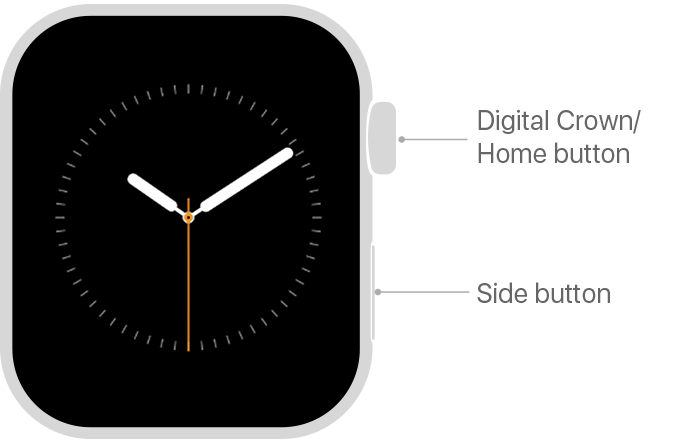
2. در watchOS 10 ، Digital Crown را دوبار فشار دهید تا برنامههای اخیراً باز شده را ببینید.
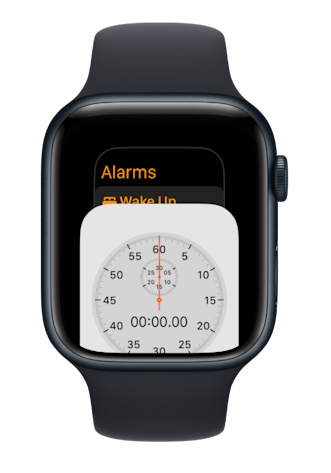
2. سپس از Digital Crown یا انگشت خود برای پیمایش در برنامه های باز شده استفاده کنید.
3. سپس، برنامهای را که میخواهید ببندید به سمت چپ بکشید.
4. در نهایت، روی دکمه X (در کادر قرمز) ضربه بزنید تا یک برنامه در Apple Watch Series 8 خود ببندید.
5. برای خروج از اپل واچ بیشتر مراحل را تکرار کنید.
نحوه بستن اجباری برنامه ها در اپل واچ
اگر اپلیکیشنی در اپل واچ شما پاسخ نمی دهد یا ثابت می شود، باید آن را به اجبار ببندید. این روند به این صورت است:
توجه: برای خروج اجباری از یک برنامه در Apple Watch، آن برنامه باید در حال حاضر باز شده و روی صفحه نمایش داده شود.
1. دکمه کناری را فشار داده و نگه دارید تا دکمه تماس اضطراری (SOS) و خاموش کردن را در گوشه بالا سمت راست مشاهده کنید.
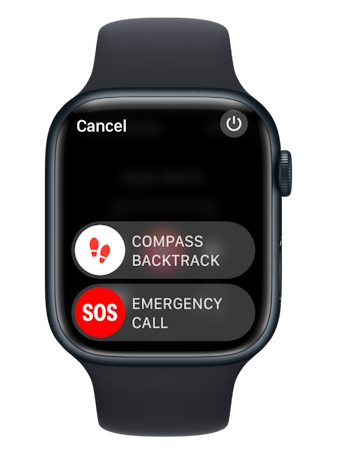
2. سپس Digital Crown را فشار داده و نگه دارید تا برنامه بسته شود و صفحه ساعت ظاهر شود.
نحوه راه اندازی مجدد اپل واچ
اگر نمی توانید برنامه های اپل واچ خود را با استفاده از روش های بالا ببندید، باید آن را مجددا راه اندازی کنید. تمام برنامههای باز شده در اپل واچ سری 7 شما را میبندد. در اینجا دو راه برای انجام این کار وجود دارد:
1. اپل واچ خود را مجددا راه اندازی کنید: اگر می توانید با استفاده از دکمه کناری، اپل واچ را خاموش و روشن کنید.
2. راه اندازی مجدد اجباری اپل واچ: اگر اپل واچ شما پاسخ نمیدهد یا نمایشگر یخ زده است، دکمه کناری و Digital Crown را به طور همزمان فشار دهید و نگه دارید تا لوگوی اپل را ببینید.
سوالات متداول
چگونه میتوانم ببینم چه برنامه هایی در اپل واچ باز هستند؟
در watchOS 10، Digital Crown را دوبار فشار دهید تا ببینید چه برنامههایی در ساعت هوشمند شما باز میشوند. در watchOS 9 یا نسخههای قبلی، دکمه کناری را فشار دهید تا برنامههای اخیراً باز شده ظاهر شوند.
آیا باید برنامههای اپل واچ را ببندم؟
اگر از برنامه ای استفاده نمیکنید، بهتر است آن را ببندید. وقتی برنامههای زیادی را در پس زمینه باز نگه دارید، انرژی غیرضروری مصرف میکنند. اگر باتری اپل واچ شما خیلی سریع خالی می شود، بستن برنامههایی که به طور فعال از آنها استفاده نمیکنید ایده خوبی است.
چگونه اپلیکیشنها را روی اپل واچ نصب کنیم؟
در Apple Watch خود، App Store را باز کنید، برنامه را جستجو کنید، روی گزینه Get/Price (در کنار برنامه موجود باشد) ضربه بزنید و دکمه کناری را دوبار فشار دهید تا آن برنامه نصب شود. همچنین میتوانید از طریق آیفون جفت شده با ساعت هوشمندتان، برنامههایی را روی Apple Watch خود نصب کنید. برنامه Watch -> تب My Watch را باز کنید و به بخش Available Apps بروید . در نهایت به دنبال اپلیکیشن بگردید و روی گزینه Install ضربه بزنید .
چگونه باتری اپل واچ را ذخیره کنیم؟
در اینجا چند راه برای صرفه جویی در باتری اپل واچ آورده شده است:
1. از تصاویر پس زمینه تیره یا کم رنگ استفاده کنید.
2. از صفحه نمایش بیش از حد روشن استفاده نکنید.
3. فرکانس خوانش GPS و ضربان قلب را کاهش دهید.
4. اعلان هایی را که دریافت می کنید محدود کنید.
5. از حالت کم مصرف استفاده کنید.
6. ویژگی هایی را که نیازی ندارید/استفاده می کنید خاموش کنید.